现在的显示器越来越大,很多用户也随着跟进。不过,有win10的用户却反映称,在升级更新win10系统后,发现桌面图标很大,很占用桌面的空间,看着也不太舒适,怎么将win10的桌面图标怎么变小?下面,小编就将in10的桌面图标变小的方法告诉大家。
随着win10系统的发布,版本的不断更新推出,越来越多的用户纷纷开始安装体验win10系统上了,不过有些用户却反映在win10系统的桌面上发现图标太大了,看着很不舒服,那么要如何更改呢?win10的桌面图标怎么变小呢?下面,小编就来跟大家分享win10的桌面图标变小的方法。
桌面图标怎么变小
在Win10系统桌面空白处右键,将鼠标移动到查看上面,在选择中等图标,选择后,桌面图标就会变得比较适中
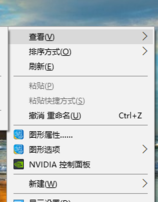
系统桌面电脑图解1
选择中等图标后,整个Win10系统的桌面图标都变的大小适中了,
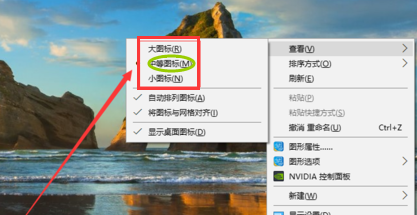
图标变小电脑图解2
方法二:
在桌面空白处单击右键,在弹出的快捷菜单中选择“显示设置”选项
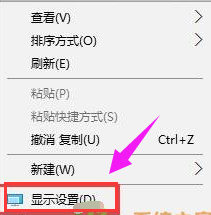
图标变小电脑图解3
在“设置”窗口中,可以看到右侧的“更改文本、应用和其他项目的大小”,用户用鼠标拖动滑条即可任意调整
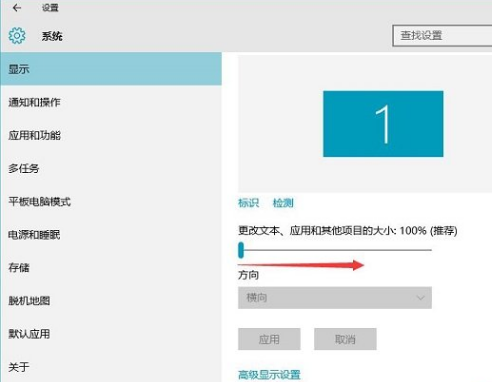
图标变小电脑图解4
桌面图标、文字、窗口也随之变大,但分辨率并没有变

桌面图标电脑图解5
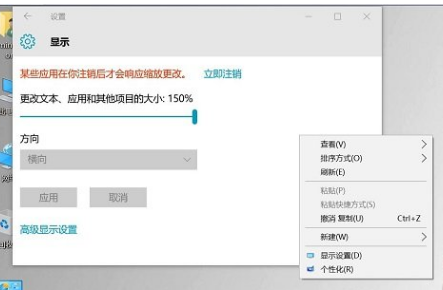
系统桌面电脑图解6
关于win10的桌面图标变小的解决方法,小编就跟大家讲到这里了。
Copyright ©2018-2023 www.958358.com 粤ICP备19111771号-7 增值电信业务经营许可证 粤B2-20231006